Tässä osassa käymme läpi seuraavat asiat:
- Kuinka luot valikon?
- Kuinka lisäät linkkejä valikkoon?
- Kuinka otat valikon käyttöön?
- Kuinka poistat valikon?
WordPress-versio: 3.8+
Videon käsikirjoitus
Tervetuloa WordPress-oppaan pariin. Tällä kertaa käymme läpi valikot. Valikot löytyvät ulkoasu osion alta.
Valikko-osiossa voi luoda erilaisia valikoita ja linkkilistoja. Valikolle voi antaa nimen. Valikkoon voi luoda linkkejä monella tapaa. Linkin voi suoraan valita sivuista, artikkeleista, kategorioista tai avainsanoista. Tämän lisäksi linkit kohdassa voi määrittää täysin vapaasti linkin osoitteen.
Kun linkin on valinnut sen voi lisätä valikkoon.
Valikon elementtejä voi raahata vapaasti edestakaisin. Valikosta voi myös tehdä monitasoisen.
Kun klikkaa elementin oikeassa laidassa olevaa nuolta, pääsee näkemään tarkemmat asetukset kyseiselle linkille. Oletuksena valikkoteksti on sivun tai artikkelin otsakeHeader / Ylätunniste / Otsake Rakkalla lapsella on monta nimeä sanoi sananlasku. Tämä pätee myös headeriin eli ylätunnisteeseen, eli otsakkeeseen. Käytännössä kyseessä kuitenkin on sivustosi tai verkkokauppasi ylin osio missä yleensä on jonkinlainen valikko. Kyseistä valikkoa yleisimmin kutsutaan ja nimetään hallinnassa "Päävalikko". , mutta sen voi muuttaa tässä näkymässä. Title attribuutti näytetään tooltippinä kun linkin päälle osuu. Tämän lisäksi voi valita avataanko linkki samaan vai uuteen välilehteen. Linkille voi myös määrittää CSS-luokan. Tämä on tarpeellista vain jos koodillisesti on tarkoitus tehdä jotakin muotoiluja kyseiselle linkille.
Linkkisuhde kenttään voi määrittää linkin suhteen, mutta tätä toiminnallisuutta ei nykyään taida käyttää oikeastaan kukaan, joten sen voi myös jättää tyhjäksi. Linkille voi myös asettaa kuvaustekstin, mutta tätä ei välttämättä käytetä missään.
Linkin voi myös poistaa valikosta.
Näyttöasetuksista voi määrittää mitä elementtejä sivulla näytetään.
Uudet ylimmän tason sivut voidaan lisätä automaattisesti valikkoon, jos niin halutaan. Tämän lisäksi voi valita missä valikkoa käytetään. Tässä tapauksessa laitamme tehdyn valikon päävalikoksi.
Nyt kun menemme julkiselle puolelle, näemme, että valikko on muuttunut siihen, miten määritimme sen.
Valikkojen määrää ei ole mitenkään rajoitettu. Valikkoja pystyy näyttämään helposti myös sivupalkeissa Mukautettu valikko vimpaimella.




 Vimpaimet
Vimpaimet 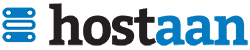
Hei,
Olen luomassa sivustoa medialle käyttämällä Cream Magazine -teemaa. Valikossa on 12 eri linkkiä, jotka on tarkoitus olla muussa järjestyksessä kuin aakkosjärjestyksessä. Olen toiminut ohjeidenne mukaan, mutta silti nuo linkit ovat valikossa edelleen aakkosjärjestyksessä. Linkkien raahaaminen haluamaani järjestykseen kyllä onnistuu Valikot -osiossa, mutta tallennuksen jälkeen muutokset eivät näy sivustolla.
Kiitos avusta jo etukäteen.
Hei Pyry,
Kiitos kommentista. Valikon järjestäminen raahamaalla on se standardi toiminta yleensä teemoissa. Jos ei sitten teeman asetuksissa ole aakkosjärjestykseen viittaavaa asetusta. Suosittelen tässä tapauksessa että pistät viestiä kyseisen teeman kehittäjien Cream Magazinen tukifoorumille josta varmasti apu löytyy. Itsessään heidän dokumentaatiota katsoessa ei tuohon viittaavaa asetusta näkynyt joten voi olla hieman piilossa. Ja tietty ainahan muutosten jälkeen kun valikon on tallentanut pitää muistaa tyhjentää välimuisti. Tämänhän varmaankin teit jo?
Hei taas.
Sain laitettua linkit haluamaani järjestykseen, mutta nyt ongelmana on se, että kuinka saan linkit toimimaan. Olen esimerkiksi luonut Uutiset -linkin, josta pitäisi avautua kolme alalinkkiä, mutta joita klikkaamalla pääsee vain tyhjälle sivulle, joka ilmoittaa, ettei mitään löytynyt. Olen kuitenkin luonut useita artikkeleita ja sivuja, joille linkityksen tulisi ohjautua. Mitä teen väärin?
Kiitos jälleen kerran avusta.
Poistin vahingossa fchertan kotisivulta päävalikon miten saan sen palautettua ?
Jos menet ylläpidossa Ulkoasu > Valikot ja valitset oikean valikon niin valikon alaosassa on yleensä kohta ”Näytä valikko sijainnissa”, joista voit valita oikean paikan jossa valikko näkyy. Joskus teemoissa tuo valinta saatta tosin olla eri paikassakin (esim. teeman omalla asetussivulla).
Hei! Miten saan tehtyä hyperlinkin? Kuvaa painamalla lukija pääsisi laittamalleni sivulle?
Saisinko apua sähköpostiini? :D
Auttaisiko tämä video https://wpopas.fi/videot/kuvien-lisays-artikkeliin/?
Tein arabiankielisen version wordpressivustosta. Se onnistui helposti kloonaamalla sivusto ja valitsemalla kieleksi arabia ja tekemällä googlen kääntäjällä arabiankieliset tekstit. Teksti juoksee nyt oikealta vasemmalle. Samoin valikossa järjestys on oikealta vasemmalle. Tenkkapåå tuli kuitenkin mobiiliversiossa: siinä valikon järjestys on alhaalta ylöspäin. Jos valikonhallinnassa muuttaa järjestyksen ylhäältä alaspäin niin tällöin täysversiossa valikko juoksee taas vasemmalta oikealle. Mistä ratkaisu?
Toimiiko valikon järjestys oikein muulla kuin arabiankielisellä sivustolla? Mikä teema on kyseessä? Kyse saattaa olla siitä, miten teema toimii valikon kanssa. Asiaa kannattaa kysyä teeman tekijältä.
Heippa! Tosi hyödyllinen ja selkeä sivusto :) Sopii hyvin aloittelevalle Wordpress-bloggaajalle. Osaatteko vinkata, miten saisi tehtyä päävalikkoon oman arkisto-sivun? Ajatus olisi, että klikkaamalla sivustoa pääsee erilliseen sivustoon, jossa tekstit on lajiteltu vuosittain ja kuukausittain. Kiitos kovasti vastauksesta!
WordPress tarjoaa oletuksena aika-arkiston vuosille, kuukausille ja päiville. Jos esim. omalla sivustollasi laitat verkkotunnuksen perään /2018/ silloin pitäisi listautua kaikki vuoden 2018 artikkelit ellei tuota arkistoa ole jollakin lisäosalla otettu pois päältä. Jos taas laittaa /2018/11/, silloin näytetään kaikki 2018 marraskuun artikkelit.
Jos haluat tällaisen osoitteen laittaa päävalikkoon, silloin kannattaa käyttää mukautettu linkki vaihtoehtoa valikkolinkkiä lisätessä (videolla kohdassa 0:30).